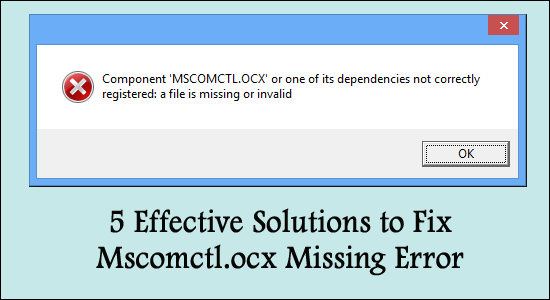
Molti utenti si sono accorti che segnalano l’errore MSCOMCTL.OCX o una delle sue dipendenze non registrate durante il download e l’installazione di qualsiasi programma su Windows 10 e 11.
L’errore mscomctl.ocx si verifica in genere durante il riavvio del dominio in Windows Server. Quando si continua a installare e disinstallare più applicazioni sul sistema Windows, è molto probabile che la libreria Mscomctl.ocx venga danneggiata.
Per risolvere Mscomctl.ocx Errore, Consigliamo Advanced System Repair:
Questo software e la tua soluzione completa per correggere gli errori di Windows, proteggerti dai malware, pulire i file spazzatura e ottimizzare il tuo PC per le massime prestazioni in 3 semplici passaggi:
- Scarica Advanaced System Repair valutato Eccellente su Trustpilot.
- Fai clic su Install & Scan Now per eseguire la scansione dei problemi che causano i problemi del PC.
- Quindi, fai clic su Click Here to Fix All Issues Now per riparare, pulire, proteggere e ottimizzare il tuo PC.
Quando numerose applicazioni utilizzano il file .ocx esatto, è possibile che si verifichi l’errore mscomctl.ocx. Ciò può verificarsi anche quando utilizzano file mscomctl.ocx errati o inappropriati.
Il caricamento del modulo mscomctl.ocx non riuscito può causare molti problemi, ad esempio potresti non essere in grado di accedere ai dati archiviati sul tuo server e potresti non essere in grado di riavviare i servizi.
Dopo aver esaminato, scopriamo che l’installazione dei componenti vitali e la registrazione dei file mancanti o persi utilizzando la riga di comando è il modo migliore per affrontare questo problema. “
In questo articolo, ti faremo conoscere le soluzioni brevi, semplici e rapide che puoi provare quando vedi mscomctl.ocx non è riuscito a caricare l’errore sul tuo PC.
Quindi eccoci qui…
Come correggere l’errore “Impossibile caricare il modulo Mscomctl.ocx”?
Soluzione 1: sostituire il file MSCOMCTL.OCX
Ogni volta che l’errore mscomctl.ocx non è riuscito a caricare, la prima cosa che devi fare è sostituire il file che stai attualmente utilizzando con un’altra versione del file. Questo metodo di sostituzione ti aiuterà a evitare la notifica di errore che viene visualizzata sullo schermo.
Per eseguire la soluzione sopra menzionata, segui i passaggi seguenti:-
- Scarica il file OCX
- Trasferisci il file .ocx nella posizione del programma in cui si verificano problemi.
- Se non riesci a risolvere questo problema seguendo la procedura del passaggio 2, devi trasferire il file OCX nella directory di sistema (C:\Windows\System32).
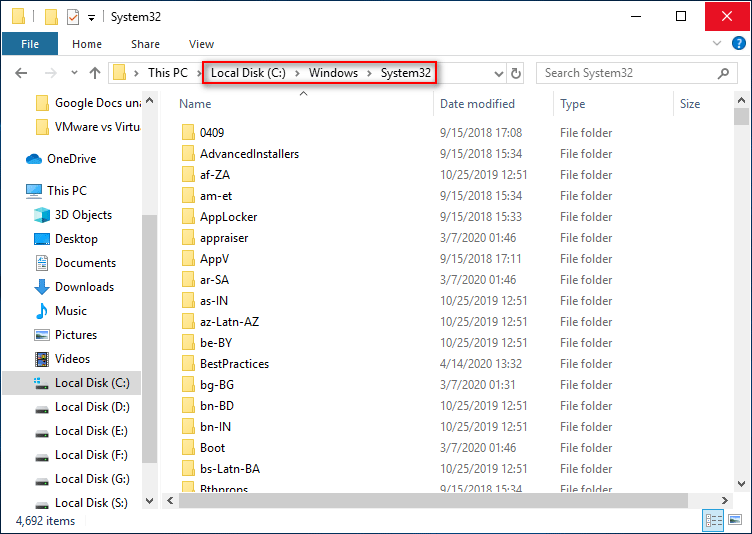
- Quindi, controlla se questo problema è stato risolto o meno.
- Se il problema persiste, segui la procedura successiva
Soluzione 2: registra MSCOMCTL.OCX utilizzando PowerShell (amministratore)
Se i passaggi sopra menzionati non funzionano per te, non devi preoccuparti che questo passaggio ti aiuterà a ricaricare la pagina senza problemi senza mostrare alcun errore, tutto ciò che devi fare è registrare il file MSCOMCTL.OCX utilizzando PowerShell. Se ti stai chiedendo come registrarti, ecco i passaggi che ti aiuteranno a registrarti con il file MSCOMCTL.OCX: –
- Il primo passo che devi fare è guidare il file OCX nella posizione indicata: C:\Windows\sysWOW64
- Fare clic su Win + X e quindi fare clic su PowerShell (amministratore).
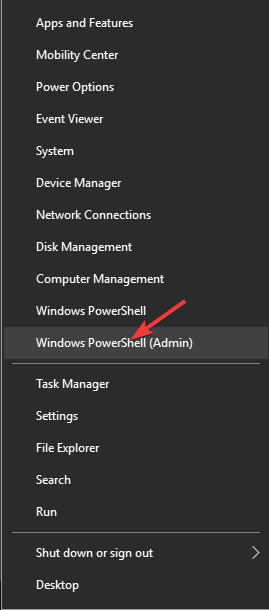
- Dopo aver selezionato l’opzione PowerShell, devi inserire il comando menzionato: regsvr32 c:\windows\sysWOW64\mscomct2.ocx
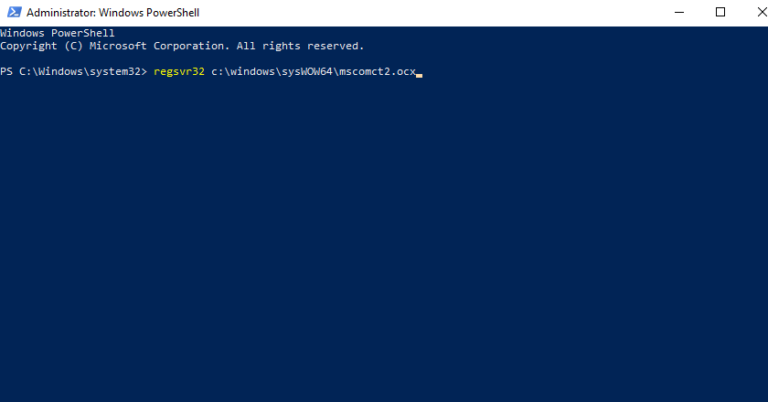
- Fare clic su Invio e rimanere fino al completamento del processo.
Soluzione 3: scaricare e registrare MSCOMCTL.OCX su System32
Numerose applicazioni richiedono il file MSCOMCTL.OCX e se manca si inizia a vedere che mscomctl.ocx non è riuscito a caricare l’errore dell’applicazione. Per risolvere questo problema, devi scaricare e registrare MSCOMCTL.OCX su System 32
Il download e la registrazione di MSCOMCTL.OCX su System 32 ti aiuterà a risolvere l’errore.
Segui i passaggi indicati:-
- Per scaricare la modalità Microsoft Visual Basic 6.0 Common Controls è necessario visitare il sito Web ufficiale di Microsoft.
- Seleziona l’opzione di download per scaricarlo sul tuo sistema.
- Utilizzando WinZip o qualsiasi altra applicazione di estrazione, fare clic con il tasto destro del mouse per estrarre il file scaricato.
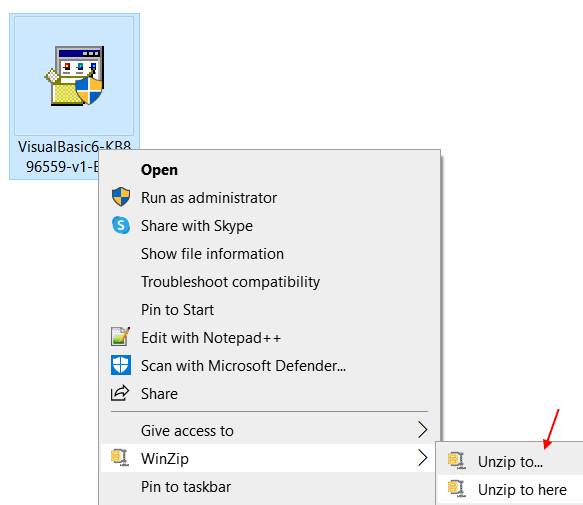
- Selezionare ctrl+c per copiare il file MSCOMCTL.OCX .
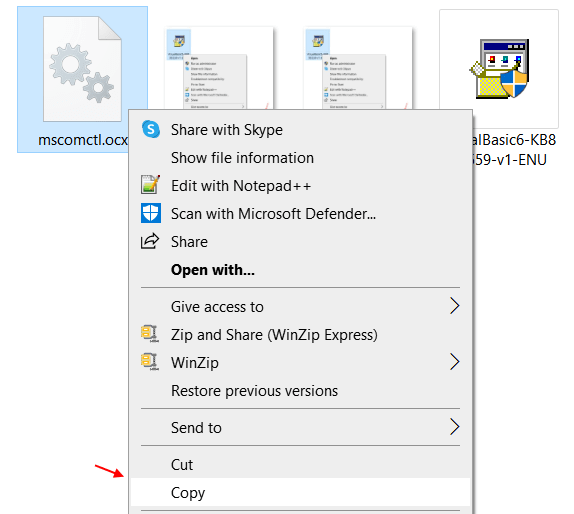
- Per estrarre il file è necessario navigare nel percorso indicato di seguito nell’unità C.
- Se il tuo PC o Sistema è a 64 bit, vai alla posizione C:\Windows\SysWOW64 e incolla il file che hai copiato
- Se il tuo PC o sistema è a 32 bit, vai alla posizione C:\Windows\System32 e incolla il file che hai copiato.
Successivamente, per registrarci, dobbiamo elaborare i seguenti passaggi indicati di seguito:-
- Vai alla barra di ricerca in Windows 10 e cerca cmd.
- E fai clic con il tasto destro del mouse su Prompt dei comandi e seleziona Esegui come amministratore.
Esegui i comandi in base al tuo tipo di sistema:
Gli utenti del sistema a 64 bit devono eseguire il comando:
cd C:\Windows\SysWOW64
regsvr32 mscomctl.ocx
Gli utenti del sistema a 32 bit devono eseguire il comando:
cd C:\Windows\System32
regsvr32 mscomctl.ocx
Ora devi riaprire il programma e spero che questo metodo abbia risolto il tuo problema. In caso contrario, procedere al metodo successivo.
Soluzione 4: scarica e registra MSCOMCTL.OCX nella cartella SysWOW64
Esistono vari problemi attraverso i quali si verifica l’errore MSCOMCTL.OCX, ma è possibile risolvere questo errore scaricando e registrando MSCOMCTL.OCX su SysWOW64.
Segui le misure seguenti per farlo:
- Naviga nel percorso indicato di seguito nell’unità C C:\Windows\SysWOW64
- E copia il file scaricato (scarica nella soluzione 1) e copia e incolla il file zip nella cartella SysWOW64 nell’unità C.
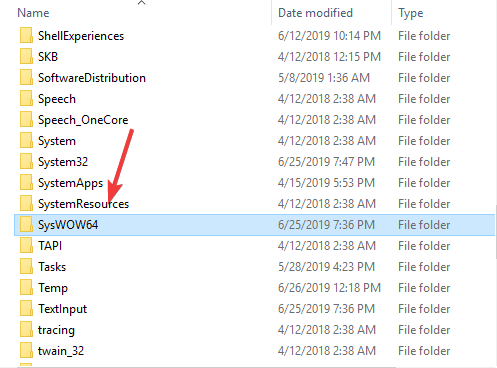
Questo è tutto! Ci auguriamo che il programma si apra perfettamente e funzioni in modo fluido ed efficiente senza mostrare alcun errore
Soluzione 5: disinstallare IE 10
Se hai Internet Explorer 10 sul tuo PC o laptop, devi disinstallarlo e riprovare. Spero che questo funzioni per te.
Migliore soluzione per correggere l’errore mancante Mscomctl.ocx su Windows
Se nessuna delle soluzioni sopra indicate funziona per te, prova a eseguire lo PC Riparazione Attrezzo, questo è uno strumento avanzato che esegue la scansione dei repository per sostituire i file corrotti e mancanti per correggere l’errore.
È uno strumento multifunzionale avanzato che ti consentirà di correggere gli errori del PC senza dover lottare con i metodi manuali. Usando questo strumento puoi vari errori su PC Windows, come errori BSOD, problemi di driver, file di sistema danneggiati, errori di gioco, problemi di aggiornamento, ecc.
Non solo questo, ma questo strumento protegge anche il tuo PC da attacchi di malware/virus e ottimizza le impostazioni del PC per migliorare le prestazioni del tuo sistema.
Ottieni PC Riparazione Attrezzo per riparare file di sistema danneggiati
Conclusione
Quindi è tutto, per ora ho cercato di fornire tutte le soluzioni che ti aiutano a ricaricare l’errore MSCOMCTL.OCX e risolvere facilmente l’errore MSCOMCTL.OCX o una delle sue dipendenze non registrate.
Segui le soluzioni fornite una per una fino a trovare quella che funziona nel tuo caso. Inoltre, se vedi ancora l’errore, vai con lo strumento automatico.
Ora puoi anche connetterti con i nostri esperti andando sulla nostra pagina Facebook e condividendo le tue domande. Faremo del nostro meglio per risolvere il tuo problema il prima possibile…!
Buona fortuna..!
Hardeep has always been a Windows lover ever since she got her hands on her first Windows XP PC. She has always been enthusiastic about technological stuff, especially Artificial Intelligence (AI) computing. Before joining PC Error Fix, she worked as a freelancer and worked on numerous technical projects.